Blender es una aplicación que proporciona un conjunto de herramientas de creación de gráficos por computadora en 3D gratuitas y de código abierto que se utilizan para la producción de películas de animación, efectos visuales, arte, modelos impresos en 3D, gráficos en movimiento, aplicaciones 3D interactivas, realidad virtual y juegos de computadora. .
Blender es un kit de creación 3D utilizado por principiantes, profesionales y entusiastas para modelado 3D, animación, animación, ilustración y más. Si bien Blender se diseñó inicialmente para la animación, todavía se puede usar para crear modelos imprimibles en 3D. Si esto es algo que quieres hacer, sigue este tutorial. Verificar Los mejores consejos y trucos de topología para principiantes.

1. Habilite el complemento Caja de herramientas de impresión 3D
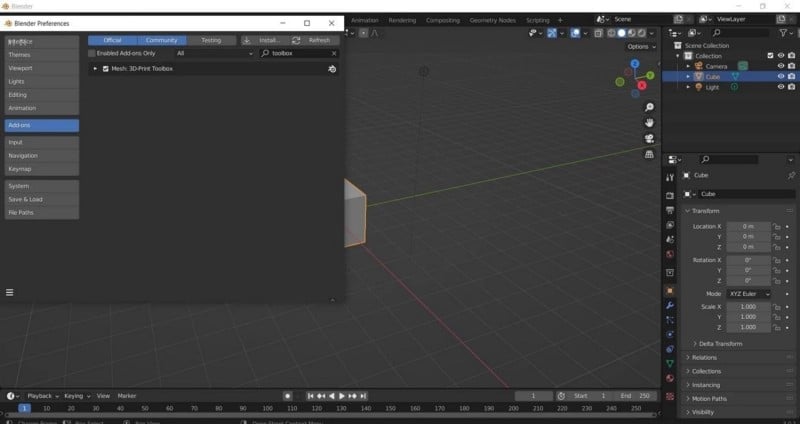
Antes de comenzar, asegúrese de instalar La última versión de Blender , y echa un vistazo a Atajos de teclado personalizados para licuadora 3.0.
Estos son algunos de los atajos más fáciles de Blender que debe conocer:
- Tab audio: Presione esta tecla cuando desee ingresar al modo de edición.
- G: Le permite mover los encabezados o el formulario.
- Shift + F: Le permite llenar un espacio entre los vértices que seleccionó.
- S O S+X O Y O Z: Escale el objeto en el eje X, Y o Z según lo que desee hacer.
Para habilitar la extensión personalizada de 3D Print Toolbox, siga estos pasos:
- Ir Editar -> Preferencias.
- Haga clic en la pestaña Adiciones.
- Encuentre la caja de herramientas de impresión 3D.
Esta es una herramienta útil que necesitamos para preparar su modelo para un proceso de impresión 3D fluido y exitoso.
2. Prepara tu modelo 3D
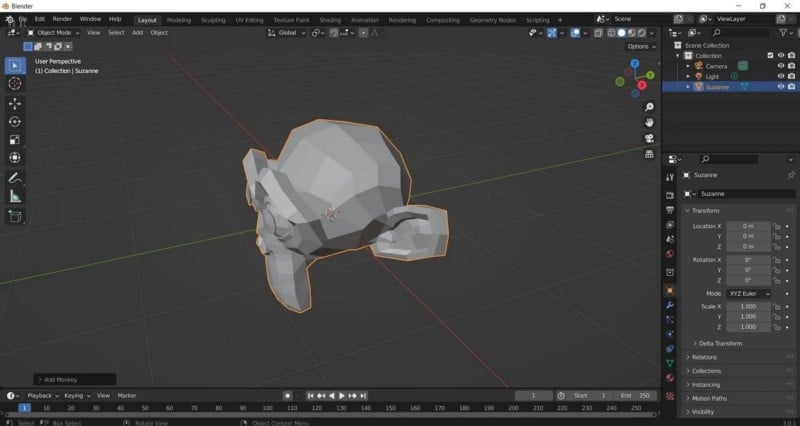
Probablemente ya tenga un modelo 3D preexistente que quizás quiera usar. Si no, hay muchas plantillas gratuitas disponibles en sitios web como Thingiverse O Cultos 3D. Sin embargo, no todos están diseñados para impresión 3D. Entonces, es posible que desee crear su propio modelo 3D en Blender.
Si es nuevo en Blender, asegúrese de consultar nuestras guías sobre Cómo agrupar objetos y fusionar objetos , así como modelos 3D simples para principiantes en Blender.
3. Optimización del modelo 3D

Una vez que tengas tu plantilla lista, hay una cosa muy importante que debes tener en cuenta ahora mismo. Su modelo debe ser un objeto sólido y lleno. Esto significa que no faltan cabezas ni agujeros en su modelo.
En otras palabras, este modelo 3D debe ser múltiple. Para que un modelo sea múltiple, debe estar rodeado por un área que podría existir en la vida real. Esto significa que la geometría exterior es algo que se puede imprimir en 3D.
Entonces, dependiendo de su modelo, puede necesitar algunos toques finales. Este proceso es bastante simple, sigue siguiendo.
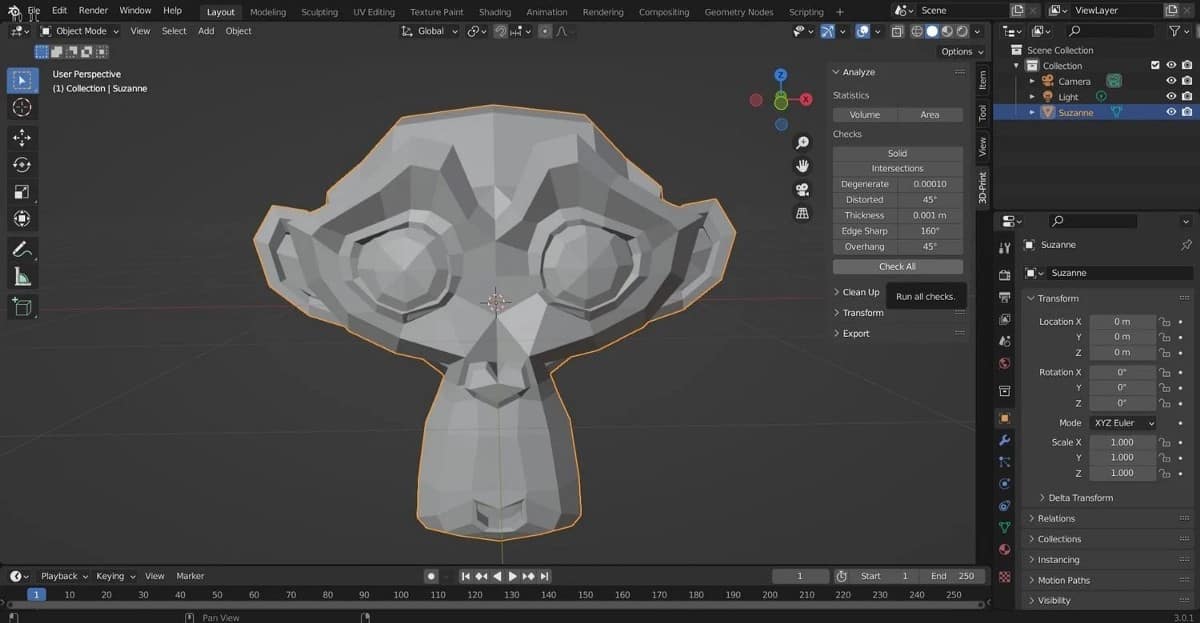
Si su objeto es complejo, puede haber una posibilidad de que no sea completamente complejo. Vamos a ver; Sigue estos pasos:
- Seleccione el objeto que desea comprobar.
- presione la tecla . N para mostrar la barra de herramientas.
- seleccionar sección Caja de herramientas de impresión 3D.
- Haga clic en el botón Marcar todo.
- Eche un vistazo a los resultados y asegúrese de que el borde sin barnizar muestre 0.

Si es así, su plantilla está lista para exportarse como un archivo STL a la aplicación de rebanado. Pero puede mostrar un número superior a 0. Siga leyendo para solucionar este problema...
Reparar un formulario no ramificado: Método XNUMX
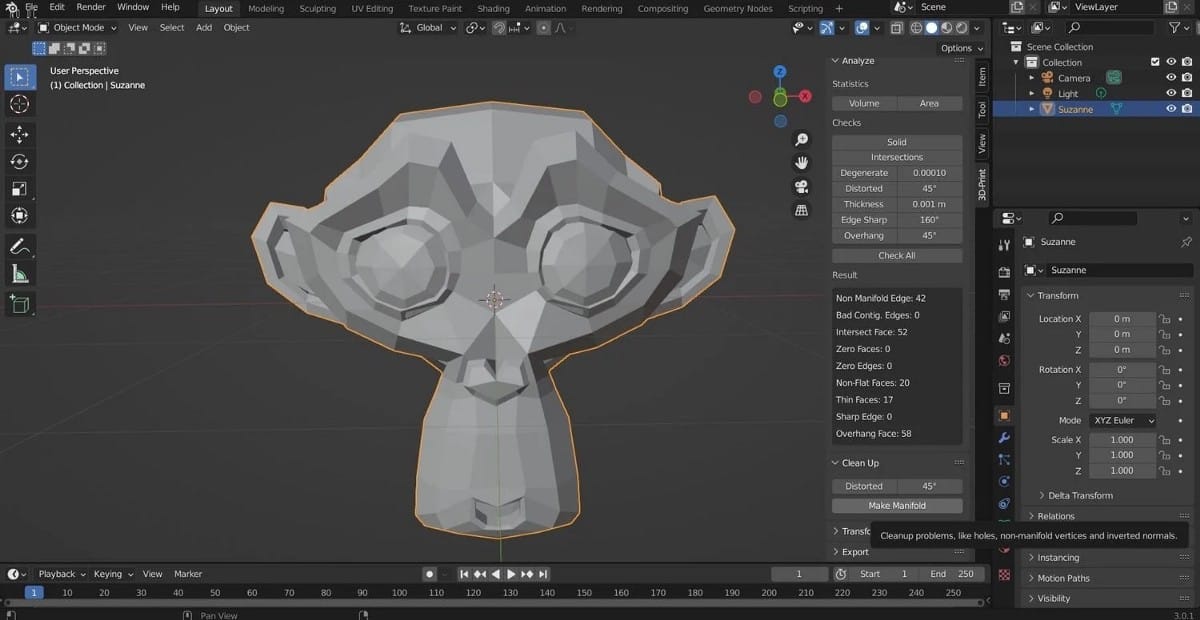
Comencemos con la forma más sencilla de arreglar un modelo no ramificado. Podemos usar la herramienta de limpieza integrada de Blender. Puede encontrarlo junto al botón . Comprobar todo Como se describe en la sección anterior. Allí encontrarás la sección de limpieza. Siga los siguientes pasos:
- Seleccione su modelo.
- Abra la sección de limpieza.
- Localizar Hacer múltiple.
Esto también debería funcionar en versiones anteriores de Blender. Hay un pequeño inconveniente en este enfoque, ya que puede estropear su modelo 3D. Si es así, hay otra manera...
Reparar un formulario no ramificado: Método XNUMX
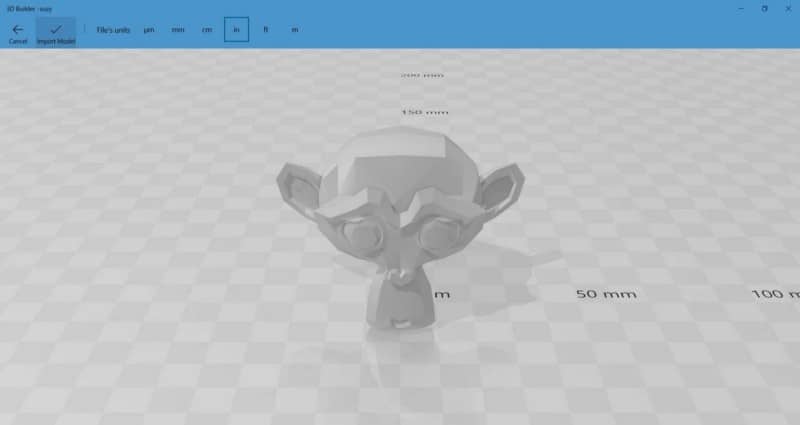
En lugar de usar Blender, se puede usar una aplicación externa llamada . 3D Builder de Microsoft Está disponible en Windows 11 y 10. Después de descargar e instalar 3D Builder, abra la aplicación e importe su modelo. Luego sigue estos pasos:
- Ir Abrir -> Abrir objeto.
- Navegue a su modelo 3D donde sea que esté guardado en su computadora.
- Hacer clic modelo de importación.
3D Builder le dirá si hay errores o no, con notificaciones emergentes que sugieren cómo solucionarlos. Después de completar los pasos requeridos, el modelo 3D ahora debería estar bifurcado.
Como nota al margen, al usar 3D Builder, la forma del modelo se puede cambiar para que se bifurque. Sin embargo, sigue siendo más limpio y estos cambios son naturales para hacerlo más imprimible.
4. Importa tu modelo a la aplicación de corte
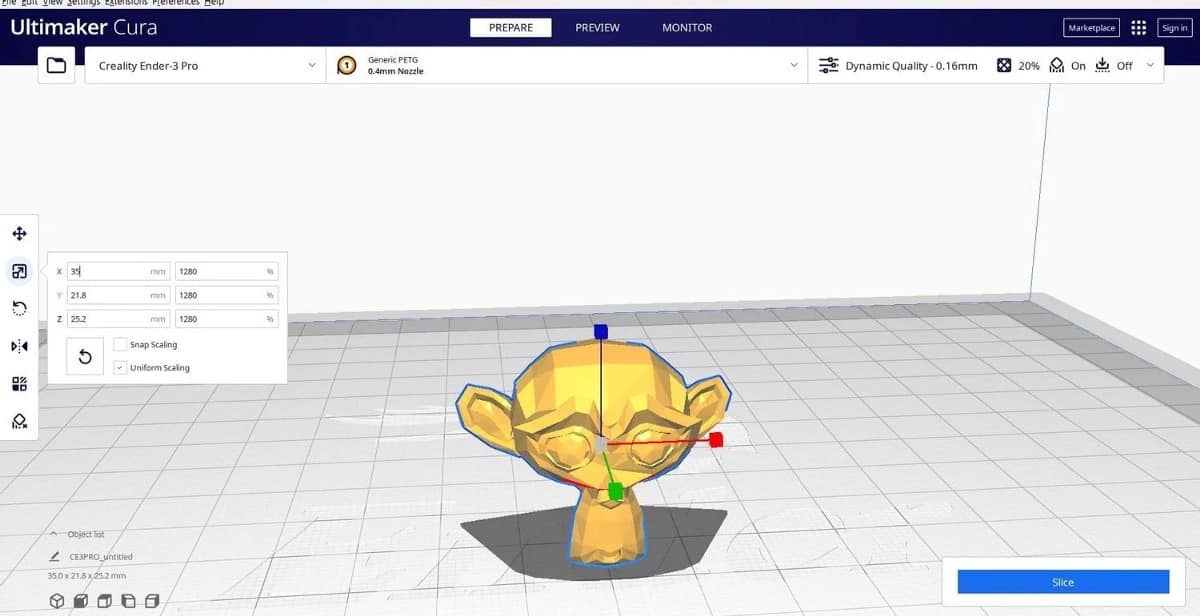
Para el paso final, necesitaremos exportar el modelo de Blender e importarlo a la aplicación Slicing. La aplicación Slicing es una aplicación que convierte un modelo en instrucciones de impresión de impresora 3D; Este conjunto de instrucciones se llama Gcode. En concreto, contiene comandos G y M, cada uno con una acción específica.
En otras palabras, es el lenguaje utilizado para decirle a la máquina cómo mover las piezas o qué patrón seguir para crear la impresión. Estas instrucciones también pueden contener parámetros seleccionables por el usuario, como la velocidad de impresión y la estructura de soporte; Todo esto se puede hacer en una aplicación de corte dedicada.
Antes de que podamos importar el modelo a la aplicación de corte, debemos exportarlo como un archivo STL. STL significa Standard Mosaic Language o Standard Triangle Language, y describe la geometría de la superficie de un objeto 3D. No se puede imprimir solo. Así que avancemos y exportemos el objeto como un archivo STL yendo a Archivo -> Exportar -> Stl (.stl) en licuadora
Luego impórtelo a la aplicación de corte, como Curación. En Cura, simplemente puede arrastrar y soltar el formulario y el formulario aparecerá como se muestra en la imagen de arriba.
Una vez que tenga su modelo en la aplicación de corte, puede continuar e imprimirlo en 3D. Asegúrese de consultar nuestra guía sobre Complementos de Cura que harán que la impresión 3D sea más confiable y conveniente.
Crear modelos imprimibles en 3D en Blender
En este artículo, vimos cómo preparar un modelo 3D para imprimir en Blender. También le mostramos algunas formas de crear un modelo 3D diferente y luego importarlo a una aplicación de corte personalizada. Consulte esta guía si desea hacer un modelo de impresión 3D. Ahora puedes ver Las mejores aplicaciones CAD para niños para comenzar con el diseño XNUMXD.







